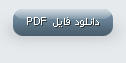MATFB
Well-Known Member
اینهم یه آموزش جدید جدید

برای این آموزش باید تصاویر زیر را دانلود کنید
http://www.photoshopstar.com/wp-content/uploads/2009/05/photo_manipulation_eye.jpg
http://www.photoshopstar.com/wp-content/uploads/2009/05/photo_manipulation_map.jpg
http://www.photoshopstar.com/wp-content/uploads/2009/05/photo_manipulation_fish.jpg
ابتدا تصویر اول(چشم) را باز کنید ویک کپی از آن بگیرید برای این کار از کلیدهای Ctrl+ J استفاده کنید
سپس به قسمت Image > Adjustments > Desaturate رفته می توانید از کلید های (Ctrl+ Shift+ U) استفاده کنید
توجه داشته باشید این کار را بر روی لایه ی بالاتری انجام بدین

سپس ابزار Polygonal Lasso Tool را انتخاب کنید وبا استفاده از آن چشم را انتخاب کرده عین تصویر زیر و آن را حذف کنید سپس کلید های Ctrl+D را بزنید

تصویر شما باید مثل تصویر زیر باشد

سپس عکس دوم(نقشه) رو باز کنید وآنرا در تصویری که می سازید به کارببرید و آنرا تغییر اندازه بدین سپس مد این عسک رو به Soft Light تغییر بدین

سپس به قسمت Image > Adjustments > Brightness/Contrast رفته و تنظیمات زیر را اعمال کنید

تصویر شما باید مثل تصویر زیر باشد

لایه قبل را انتخاب کنید و کلید های Ctrl+ left clickرا فشار دهید ودوباره کلیدهای Ctrl+ Shift+ I را بزنید تا چشم انتخاب شود سپس آن را حذف کنید

کلید های Ctrl+ D را بزنید ابزار Sharpen Tool را انتخاب کنید و تنظیمات زیر را انجام بدین و عکس نقشه را با استفاده از این ابزار Sharp کنید
Mode: Normal, Strength: 50%, brush 500 px

حالا عکس سوم ( ماهی) را باز کنید و در تصویری که می سازید به کار ببرید
حالا باید آب موجود در تصویر را جدا کنیم برای این کار از ابزار Polygonal Lasso Tool استفاده کنید و بعد از انتخاب آب مثل تصویر زیر کلید های Ctrl +Shift +J را بزنید

سپس تصویر ماهی را مخفی کنید ومد تصویر آب را به Multiply تغییر بدین بعد تصویر آب را مثل تصویر زیر جابه جا کنید

ابزار Sharpen Tool را انتخاب کنید و تصویر آب را Sharp کنید

بعد ابزار Eraser Tool را انتخاب کرده و قسمت های خارج از چشم را پاک کنید

عکس ماهی را از مخفی باز کنید و ابزار Magic Wand Tool را انتخاب کنید وماهی را انتخاب کنید و بقیه را خذف کنید

کلید های Ctrl+D را بزنید سپس به قسمت Edit > Free Transform Ctrl+T رفته و عکس ماهی را به اندازه دلخواه کوچک کنید

چند تا ماهی با اندازه های مختلف در تصویرتون قرار بدین تا تصویر شما آماده بشه

تصویر شما اماده است منتظر آموزش های بعدی باشید
برای تشکر رو ی تشکر کلیک کن
برای این آموزش باید تصاویر زیر را دانلود کنید
http://www.photoshopstar.com/wp-content/uploads/2009/05/photo_manipulation_eye.jpg
http://www.photoshopstar.com/wp-content/uploads/2009/05/photo_manipulation_map.jpg
http://www.photoshopstar.com/wp-content/uploads/2009/05/photo_manipulation_fish.jpg
ابتدا تصویر اول(چشم) را باز کنید ویک کپی از آن بگیرید برای این کار از کلیدهای Ctrl+ J استفاده کنید
سپس به قسمت Image > Adjustments > Desaturate رفته می توانید از کلید های (Ctrl+ Shift+ U) استفاده کنید
توجه داشته باشید این کار را بر روی لایه ی بالاتری انجام بدین

سپس ابزار Polygonal Lasso Tool را انتخاب کنید وبا استفاده از آن چشم را انتخاب کرده عین تصویر زیر و آن را حذف کنید سپس کلید های Ctrl+D را بزنید

تصویر شما باید مثل تصویر زیر باشد

سپس عکس دوم(نقشه) رو باز کنید وآنرا در تصویری که می سازید به کارببرید و آنرا تغییر اندازه بدین سپس مد این عسک رو به Soft Light تغییر بدین

سپس به قسمت Image > Adjustments > Brightness/Contrast رفته و تنظیمات زیر را اعمال کنید

تصویر شما باید مثل تصویر زیر باشد

لایه قبل را انتخاب کنید و کلید های Ctrl+ left clickرا فشار دهید ودوباره کلیدهای Ctrl+ Shift+ I را بزنید تا چشم انتخاب شود سپس آن را حذف کنید

کلید های Ctrl+ D را بزنید ابزار Sharpen Tool را انتخاب کنید و تنظیمات زیر را انجام بدین و عکس نقشه را با استفاده از این ابزار Sharp کنید
Mode: Normal, Strength: 50%, brush 500 px

حالا عکس سوم ( ماهی) را باز کنید و در تصویری که می سازید به کار ببرید
حالا باید آب موجود در تصویر را جدا کنیم برای این کار از ابزار Polygonal Lasso Tool استفاده کنید و بعد از انتخاب آب مثل تصویر زیر کلید های Ctrl +Shift +J را بزنید

سپس تصویر ماهی را مخفی کنید ومد تصویر آب را به Multiply تغییر بدین بعد تصویر آب را مثل تصویر زیر جابه جا کنید

ابزار Sharpen Tool را انتخاب کنید و تصویر آب را Sharp کنید

بعد ابزار Eraser Tool را انتخاب کرده و قسمت های خارج از چشم را پاک کنید

عکس ماهی را از مخفی باز کنید و ابزار Magic Wand Tool را انتخاب کنید وماهی را انتخاب کنید و بقیه را خذف کنید

کلید های Ctrl+D را بزنید سپس به قسمت Edit > Free Transform Ctrl+T رفته و عکس ماهی را به اندازه دلخواه کوچک کنید

چند تا ماهی با اندازه های مختلف در تصویرتون قرار بدین تا تصویر شما آماده بشه

تصویر شما اماده است منتظر آموزش های بعدی باشید
برای تشکر رو ی تشکر کلیک کن